Tutorial: Integrasi SSO Microsoft Entra dengan PageDNA
Dalam tutorial ini, Anda akan mempelajari cara mengintegrasikan PageDNA dengan MICROSOFT Entra ID. Saat mengintegrasikan PageDNA dengan MICROSOFT Entra ID, Anda dapat:
- Mengontrol di MICROSOFT Entra ID siapa yang memiliki akses ke PageDNA.
- Memungkinkan pengguna Anda untuk masuk secara otomatis ke PageDNA dengan akun Microsoft Entra mereka.
- Kelola akun Anda di satu lokasi pusat.
Prasyarat
Untuk mengonfigurasi integrasi Microsoft Entra dengan PageDNA, Anda memerlukan item berikut:
- Langganan Microsoft Entra. Jika Anda tidak memiliki langganan Azure, buat akun gratis sebelum Anda memulai.
- Langganan PageDNA dengan akses menyeluruh diaktifkan.
- Bersama dengan Administrator Aplikasi Cloud, Administrator Aplikasi juga dapat menambahkan atau mengelola aplikasi di ID Microsoft Entra. Untuk informasi selengkapnya, lihat Peran bawaan Azure.
Deskripsi Skenario
Dalam tutorial ini, Anda mengonfigurasi dan menguji akses menyeluruh Microsoft Entra di lingkungan pengujian dan mengintegrasikan PageDNA dengan ID Microsoft Entra.
PageDNA mendukung fitur berikut:
Akses menyeluruh (SSO) yang diinisiasi oleh SP.
Penyediaan pengguna just-in-time.
Menambahkan PageDNA dari Azure Marketplace
Untuk mengonfigurasi integrasi PageDNA ke MICROSOFT Entra ID, Anda perlu menambahkan PageDNA dari galeri ke daftar aplikasi SaaS terkelola Anda.
- Masuk ke pusat admin Microsoft Entra sebagai setidaknya Administrator Aplikasi Cloud.
- Telusuri aplikasi Identity>Applications>Enterprise Aplikasi> baru.
- Di bagian Tambahkan dari galeri, ketik PageDNA di kotak pencarian.
- Pilih PageDNA dari panel hasil, lalu tambahkan aplikasi. Tunggu beberapa saat selagi aplikasi ditambahkan ke penyewa Anda.
Atau, Anda juga dapat menggunakan Wizard App Configuration Enterprise. Dalam wizard ini, Anda dapat menambahkan aplikasi ke penyewa Anda, menambahkan pengguna/grup ke aplikasi, menetapkan peran, serta menelusuri konfigurasi SSO juga. Pelajari selengkapnya tentang wizard Microsoft 365.
Mengonfigurasi dan menguji SSO Microsoft Entra untuk PageDNA
Konfigurasikan dan uji SSO Microsoft Entra dengan PageDNA menggunakan pengguna uji bernama B.Simon. Agar SSO berfungsi, Anda perlu membuat hubungan tautan antara pengguna Microsoft Entra dan pengguna terkait di PageDNA.
Untuk mengonfigurasi dan menguji SSO Microsoft Entra dengan PageDNA, lakukan langkah-langkah berikut:
- Konfigurasikan SSO Microsoft Entra - untuk memungkinkan pengguna Anda menggunakan fitur ini.
- Buat pengguna uji Microsoft Entra - untuk menguji akses menyeluruh Microsoft Entra dengan B.Simon.
- Tetapkan pengguna uji Microsoft Entra - untuk mengaktifkan B.Simon untuk menggunakan akses menyeluruh Microsoft Entra.
- Konfigurasikan SSO PageDNA - untuk mengonfigurasi pengaturan akses menyeluruh di sisi aplikasi.
- Buat pengguna uji PageDNA - untuk memiliki mitra B.Simon di PageDNA yang ditautkan ke representasi Microsoft Entra pengguna.
- Uji SSO - untuk memverifikasi apakah konfigurasi berfungsi.
Mengonfigurasi SSO Microsoft Entra
Ikuti langkah-langkah ini untuk mengaktifkan SSO Microsoft Entra.
Masuk ke pusat admin Microsoft Entra sebagai setidaknya Administrator Aplikasi Cloud.
Telusuri aplikasi >Identity>Applications>Enterprise PageDNA>Akses menyeluruh.
Di halaman Pilih metode akses menyeluruh, pilih SAML.
Di halaman Menyiapkan akses menyeluruh dengan SAML, klik ikon pensil untuk Konfigurasi SAML Dasar untuk mengedit pengaturan.
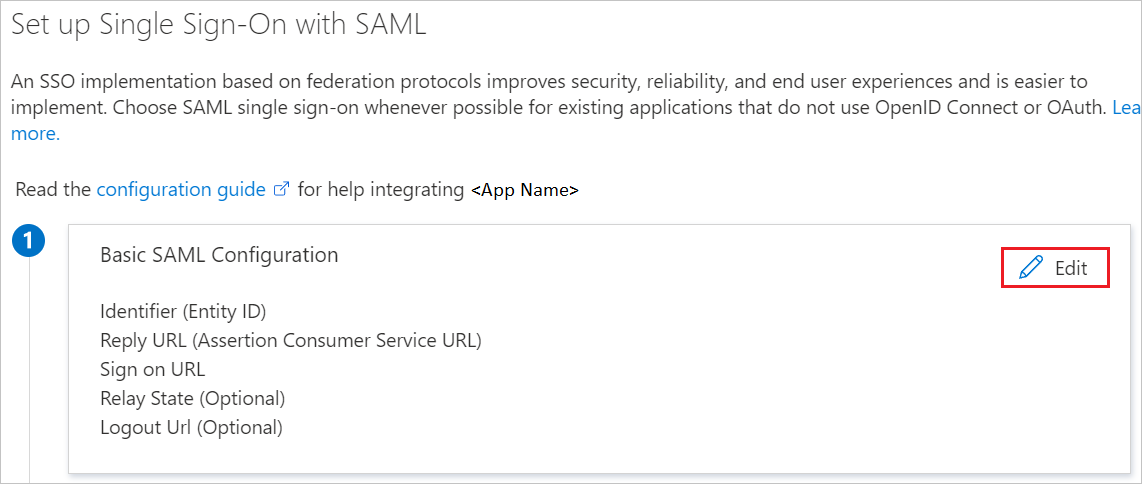
Pada bagian Konfigurasi SAML Dasar, lakukan langkah-langkah berikut:
Pada kotak Pengidentifikasi (ID Entitas), ketik URL menggunakan salah satu pola berikut:
Pengidentifikasi https://stores.pagedna.com/<your site>/saml2ep.cgihttps://www.nationsprint.com/<your site>/saml2ep.cgiDi kotak Masuk ke URL, ketik URL menggunakan salah satu pola berikut:
URL Masuk https://stores.pagedna.com/<your site>https://<your domain>https://<your domain>/<your site>https://www.nationsprint.com/<your site>
Catatan
Nilai-nilai ini tidak nyata. Perbarui nilai - nilai ini dengan URL pengidentifikasi dan URL Masuk. Untuk mendapatkan nilai-nilai ini, hubungi tim dukungan PageDNA. Anda juga dapat merujuk ke pola yang diperlihatkan di panel Konfigurasi SAML Dasar.
Di panel Siapkan Akses Menyeluruh dengan SAML, di bagian Sertifikat Penandatanganan SAML, pilih Unduh untuk mengunduh Sertifikat (Raw) dari pilihan yang diberikan dan simpan pada komputer Anda.
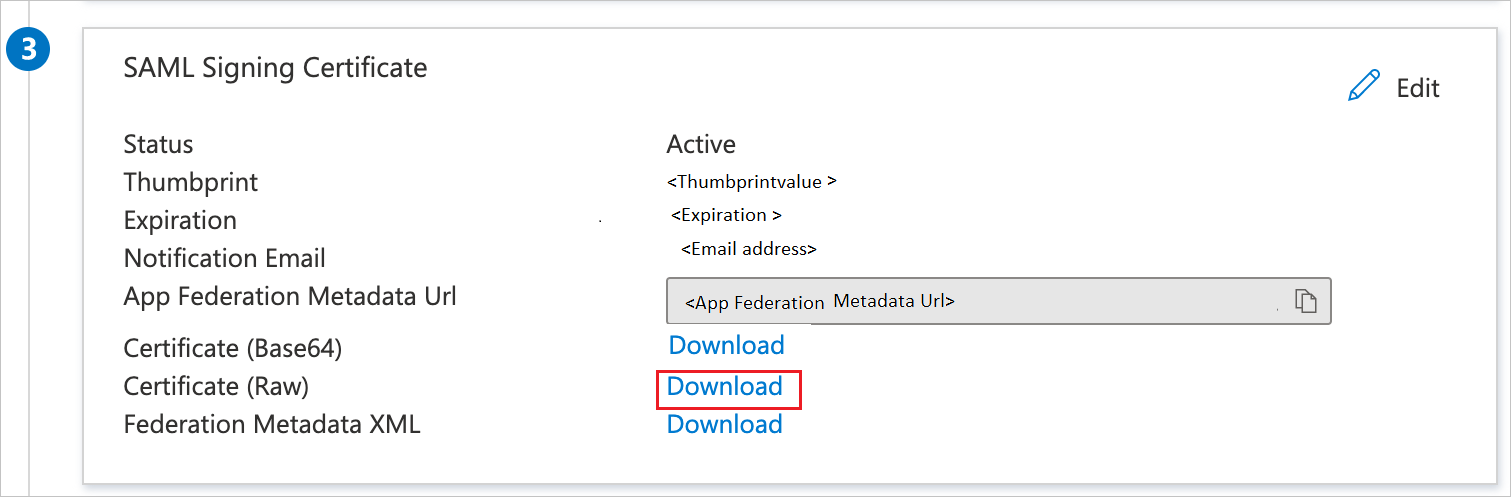
Di bagian Siapkan PageDNA, salin URL atau URL yang Anda butuhkan:
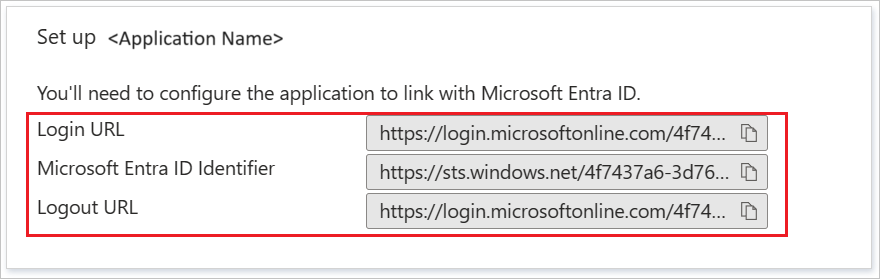
Membuat pengguna uji Microsoft Entra
Di bagian ini, Anda akan membuat pengguna uji bernama B.Simon.
- Masuk ke pusat admin Microsoft Entra sebagai setidaknya Administrator Pengguna.
- Telusuri ke Pengguna>Identitas>Semua pengguna.
- Pilih Pengguna>baru Buat pengguna baru, di bagian atas layar.
- Di properti Pengguna, ikuti langkah-langkah berikut:
- Di bidang Nama tampilan, masukkan
B.Simon. - Di bidang Nama prinsipal pengguna, masukkan username@companydomain.extension. Contohnya:
B.Simon@contoso.com - Pilih kotak centang Tampilkan kata sandi, lalu tulis nilai yang ditampilkan di kotak Kata sandi.
- Pilih Tinjau + buat.
- Di bidang Nama tampilan, masukkan
- Pilih Buat.
Menetapkan pengguna uji Microsoft Entra
Di bagian ini, Anda akan mengaktifkan B.Simon untuk menggunakan akses menyeluruh dengan memberikan akses ke PageDNA.
- Masuk ke pusat admin Microsoft Entra sebagai setidaknya Administrator Aplikasi Cloud.
- Telusuri aplikasi Perusahaan Aplikasi>>Identitas>PageDNA.
- Di halaman gambaran umum aplikasi, pilih Pengguna dan grup.
- Pilih Tambahkan pengguna/grup, kemudian pilih Pengguna dan grup dalam dialog Tambahkan Penugasan.
- Dalam dialog Pengguna dan grup, pilih B.Simon dari daftar Pengguna, lalu klik tombol Pilih di bagian bawah layar.
- Jika Anda ingin suatu peran ditetapkan ke pengguna, Anda dapat memilihnya dari menu tarik-turun Pilih peran. Jika tidak ada peran yang disiapkan untuk aplikasi ini, Anda akan melihat peran "Akses Default" yang dipilih.
- Dalam dialog Tambah Penugasan, klik tombol Tetapkan.
Mengonfigurasi SSO PageDNA
Untuk mengonfigurasi akses menyeluruh di sisi PageDNA, kirim Sertifikat (Mentah) yang diunduh dan URL yang disalin yang sesuai ke tim dukungan PageDNA. Tim PageDNA akan memastikan koneksi SAML SSO diatur dengan benar di kedua pihak.
Buat pengguna uji PageDNA
Pengguna bernama Britta Simon sekarang dibuat di PageDNA. Anda tidak perlu melakukan apa pun untuk membuat pengguna ini. PageDNA mendukung provisi pengguna tepat waktu, yang diaktifkan secara default. Jika pengguna bernama Britta Simon belum ada di PageDNA, pengguna baru dibuat setelah autentikasi.
Menguji akses menyeluruh
Di bagian ini, Anda menguji konfigurasi akses menyeluruh Microsoft Entra dengan opsi berikut.
Klik Uji aplikasi ini, ini akan dialihkan ke URL Masuk PageDNA tempat Anda dapat memulai alur masuk.
Buka URL Masuk PageDNA secara langsung dan mulai alur masuk dari sana.
Anda dapat menggunakan Aplikasi Saya Microsoft. Saat Anda mengeklik petak peta PageDNA di Aplikasi Saya, tindakan ini akan mengarahkan ke URL Masuk PageDNA. Untuk informasi selengkapnya, lihat Microsoft Entra Aplikasi Saya.
Langkah berikutnya
Setelah mengonfigurasi PageDNA, Anda dapat menerapkan kontrol sesi, yang melindungi eksfiltrasi dan infiltrasi data sensitif organisasi Anda secara real time. Kontrol sesi diperluas dari Akses Bersyarat. Pelajari cara menerapkan kontrol sesi dengan Microsoft Cloud App Security.